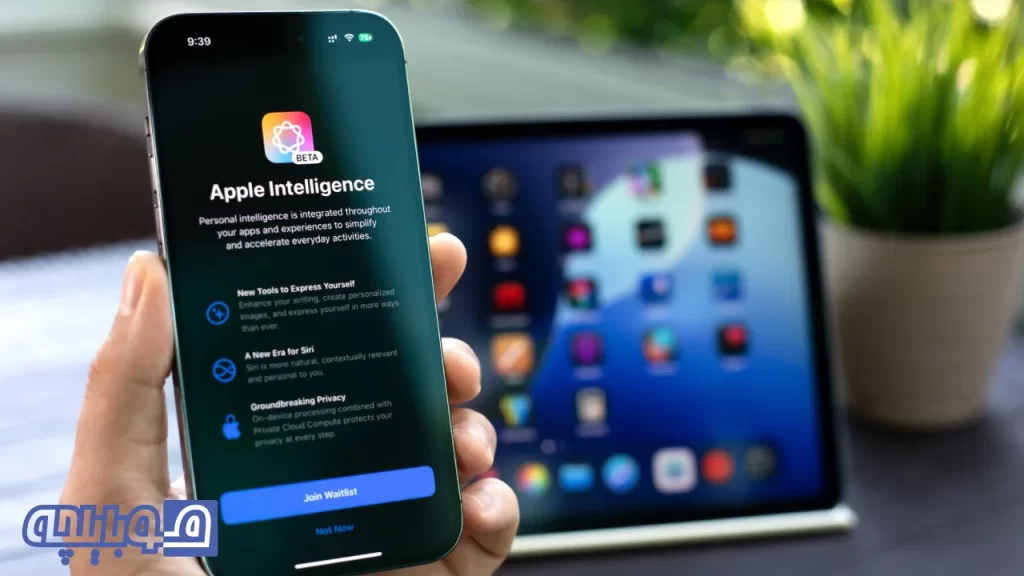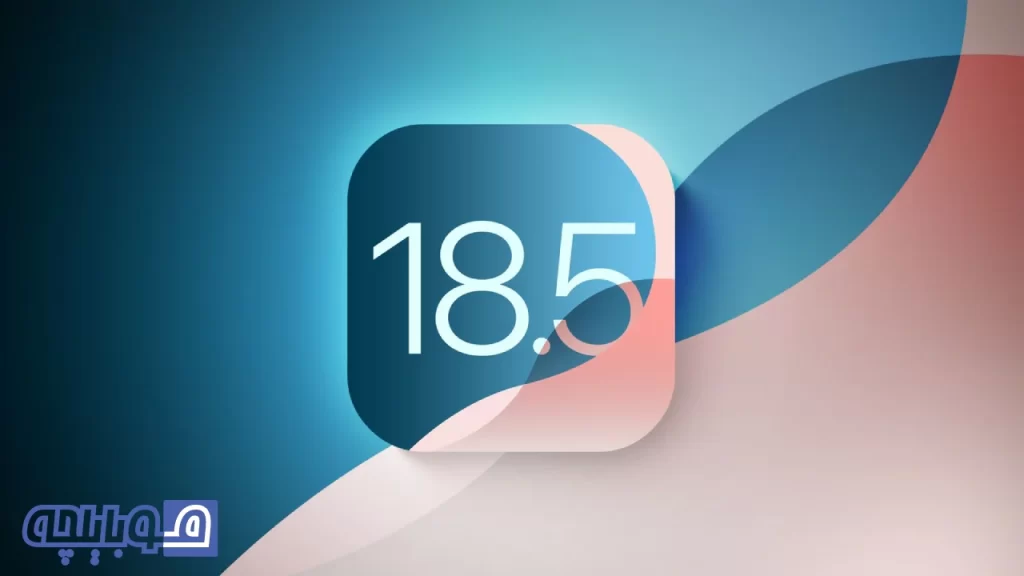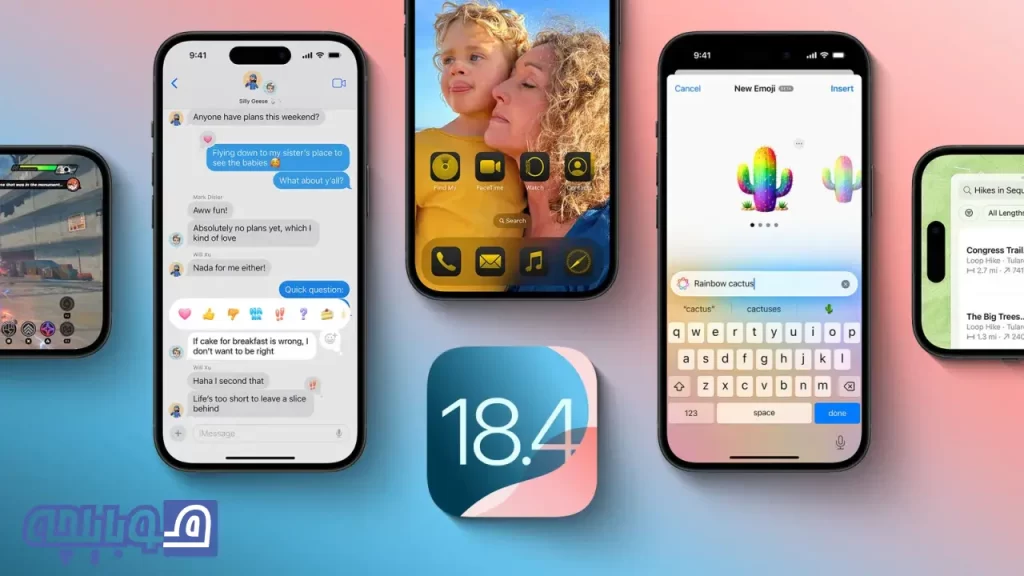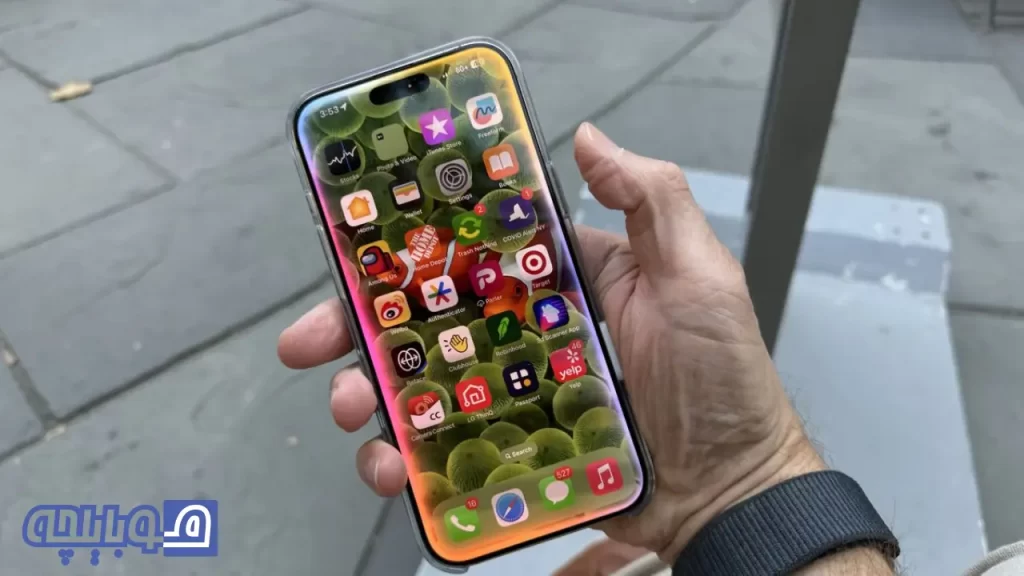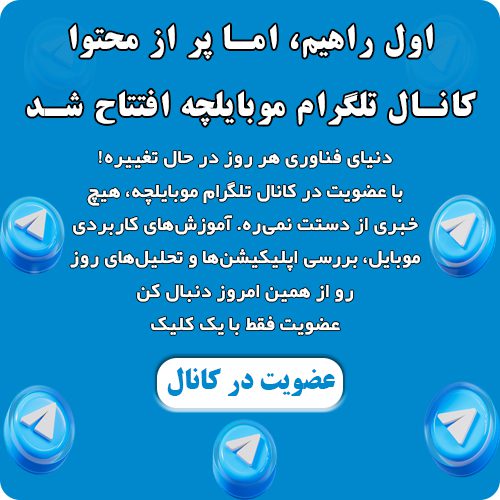iOS 18: عوض کردن دکمه دوربین و چراغ قوه در صفحه قفل آیفون!
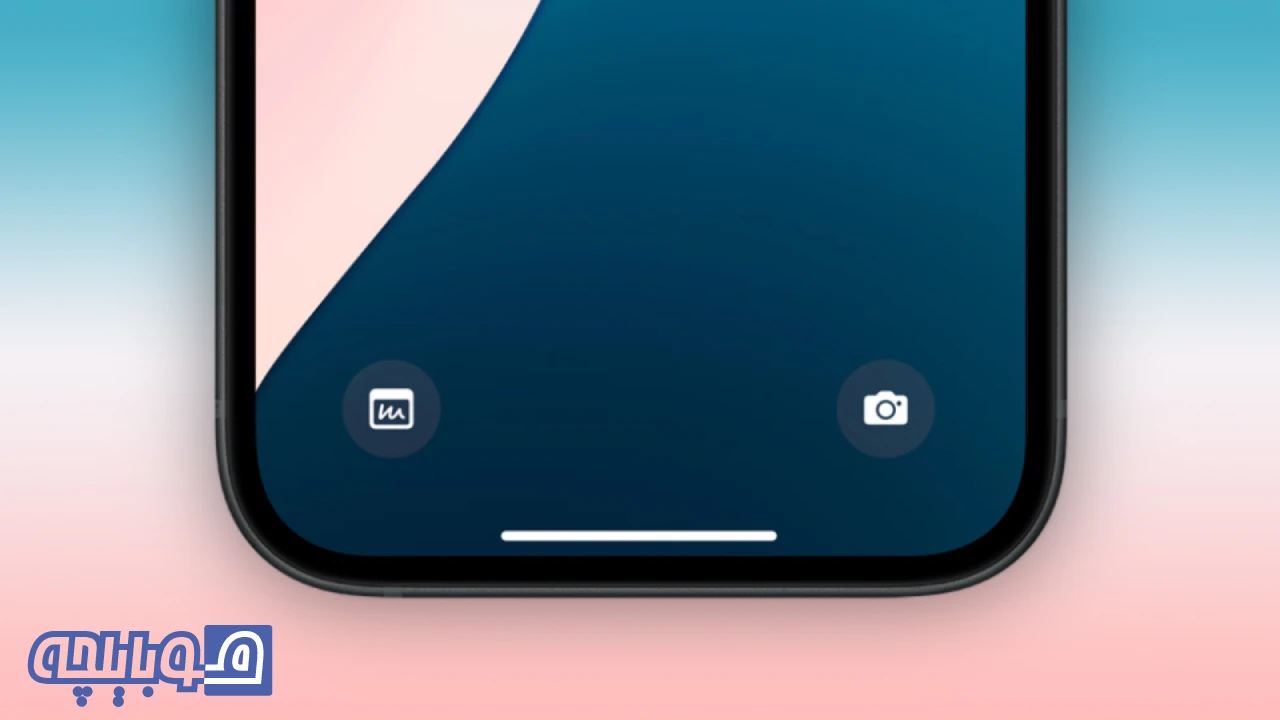
در ماه اکتبر، اپل نسخه جدیدی از سیستمعامل خود با نام iOS 18.1 را منتشر کرد، که بیش از یک ماه پس از عرضه عمومی iOS 18 ارائه شد. این بهروزرسانی نهتنها به رفع برخی باگهای گزارششده پرداخت، بلکه یک قابلیت جدید و هیجانانگیز را نیز معرفی کرد: امکان ضبط تماسهای تلفنی و مشاهده رونوشت مکالمات.
پیشتر و همزمان با انتشار iOS 18، اپل ویژگی دیگری را معرفی کرد که امکان عوض کردن دکمه دوربین و چراغ قوه و همچنین حذف کنترلهای چراغ قوه و دوربین از صفحه قفل آیفون را به کاربران میدهد. این قابلیت یکی از آن ویژگیهایی بود که کاربران مدتها منتظرش بودند. جالب است بدانید دستگاههای اندرویدی نیز در سال 2023 قابلیت مشابهی را دریافت کردند. امکان تغییر یا حذف عملکردهای صفحه قفل راهی عالی برای شخصیسازی بیشتر آیفون شما و تطبیق آن با نیازهایتان است. علاوه بر این، این قابلیت میتواند از روشن شدن تصادفی چراغ قوه توسط کاربران جلوگیری کند، مشکلی که بسیاری از افراد پیشتر با آن مواجه بودند.
نحوه عوض کردن دکمه دوربین و چراغ قوه در آیفون
برای سفارشی کردن صفحه قفل آیفون و تغییر کنترلهای آن، مراحل زیر را دنبال کنید:
- Settings را باز کنید.
- روی گزینه Wallpaper ضربه بزنید.
- زیر صفحه قفل موردنظر خود، گزینه Customize را انتخاب کنید.
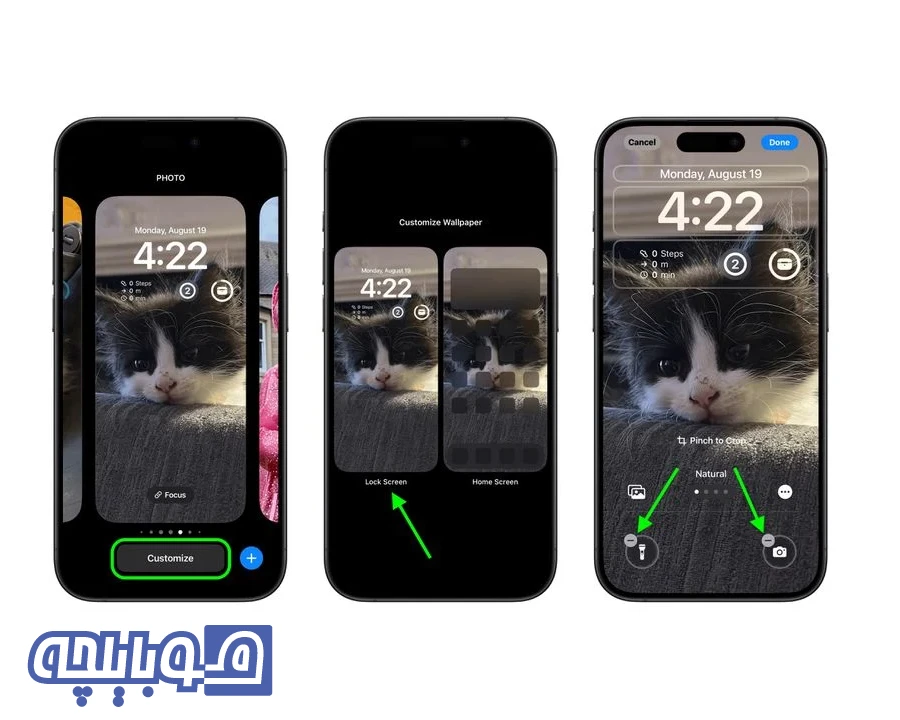
این مراحل صفحه قفل شما را نمایش میدهد و آیتمهای قابل ویرایش، مانند کنترلهای چراغ قوه و دوربین که در پایین صفحه قرار دارند، با کادرهای مشخصی نشان داده میشوند. برای حذف این کنترلها، کافی است روی علامت منفی (-) کنار آنها ضربه بزنید. پس از حذف یکی یا هر دو کنترل، برای ذخیره تغییرات، روی گزینه Done در گوشه بالا سمت راست صفحه ضربه بزنید.
اگر بخواهید کنترلهای جدیدی اضافه کنید، پس از حذف چراغ قوه و دوربین، روی علامت مثبت (+) که پس از حذف کنترل ظاهر میشود، ضربه بزنید. این کار منوی کنترل را باز میکند. در این منو، تمام کنترلهایی که میتوانید به صفحه قفل اضافه کنید، مانند ترجمه (Translate) و یادداشت سریع (Quick Note) نمایش داده میشود.
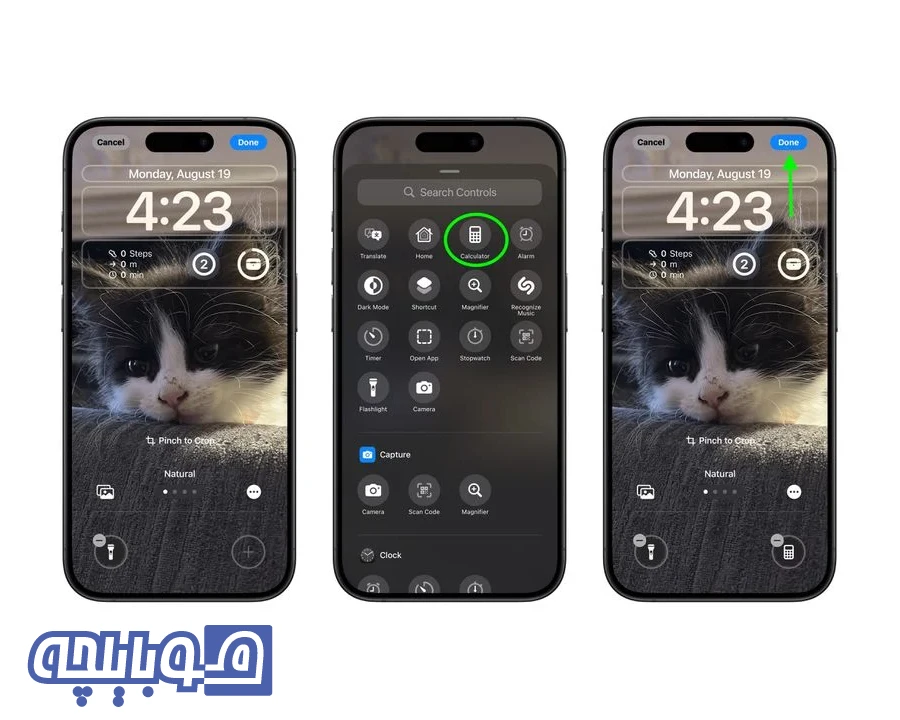
iOS 18: تاریخ انتشار، ویژگیهای جدید و آیفونهای سازگار
یکی از جالبترین گزینهها، کنترل باز کردن برنامه (App Launcher) است. این کنترل به شما امکان میدهد هر برنامهای را در آیفون خود انتخاب کرده و مستقیماً از صفحه قفل باز کنید. البته، همچنان برای دسترسی به برنامه باید آیفون خود را قفلگشایی کنید، اما این قابلیت تجربه سریعتر و سادهتری را برای دسترسی به برنامههای پراستفاده فراهم میکند، بدون اینکه حواسپرتیهای سایر برنامهها مزاحم شما شوند.
پس از انتخاب گزینه (App Launcher)، روی گزینه Choose در منوی جدید ضربه بزنید. این منو فهرست تمام برنامههای نصبشده روی دستگاه شما را نمایش میدهد. شما میتوانید هر برنامهای را انتخاب کنید – حتی بازیهایی مثل Call of Duty. پس از انتخاب برنامه موردنظر، کافی است بیرون از منو ضربه بزنید و سپس Done را انتخاب کنید تا تغییرات ذخیره شوند.
اکنون با قفل کردن آیفون خود، میتوانید کنترلها یا میانبرهایی که بیشتر از آنها استفاده میکنید را مستقیماً روی صفحه قفل مشاهده کنید.